Kā salabot melno ekrānu, instalējot un atjauninot ubuntu

- 4874
- 612
- Roderick Satterfield DDS
Jebkura programmatūra dažreiz var neizdoties. It īpaši tas, kas izplatās bez maksas. It īpaši, ja mēs to ievietojam datorā ar savām rokām. Neskatoties uz visiem OS Ubuntu valdzinājumiem, tas var notikt ar viņu. Viena no šīm kļūdām: melns ekrāns, instalējot Ubuntu. Uzziniet, ko darīt, ja instalējot un atjauninot Ubuntu, parādās melns ekrāns.

Ubuntu ir sistēmas atjaunošanas režīms, kurā jūs varat piespiest datoru strādāt ar termināli
Problēmu avoti
Melna ekrāna negadījumi notiek ar visām operētājsistēmām. Problēmas, kas izraisa šo parādību, masu. To var vainot pašam lietotājam vai personālajam datoram.
- Aparatūras kļūmes. Tas ir tieši tas, kas bieži notiek operētājsistēmā Windows. Ja pašā sākumā jūs neredzējāt sāknēšanas ekrānu BIOS izvēlnes vai ražošanas uzņēmuma logotipa formā, pēc tam mēģinot kaut ko salabot, analizējot datoru, tas ir bezjēdzīgi. Tas nav vainīgs. It īpaši, ja, pat ja jūs nospiežat īpašās atslēgas (F2, F8, Del), dators neiet uz BIOS.
- Ja viss ir kārtībā, balti burti uz melna fona mirgoja gar monitoru, bet tad ekrāns joprojām ir aptumšots, tad jautājums ir par grubu. GRUB - īpašā sistēmas sāknēšanas ielādētājs. Jūs to varat salabot pats.
- Failu sistēmas bojājumi. Kā noteikt, kas tas ir? Tas notiek pēc tam, kad Ubuntu sāk ielādēt.
- Problēmas grafiskajā apvalkā. Ja ekrānā atrodas tikai kursors, tad, visticamāk, punkts ir tikai šis.
- Kodolieroču un sadalījuma nesaderība. Ja, atjauninot vai instalējot Ubuntu, versija nav piemērota kodolam, tad sekas var parādīties arī melna ekrāna formā.
Ko darīt?
Darbības pirms sistēmas uzstādīšanas
Ja vēlaties pārliecināties, ka ubuntu parasti tiek instalēts, tad rīkojieties šādas darbības. Viss tiek darīts, izmantojot atkopšanas režīmu vai termināli.
- Pārbaudiet instalācijas attēla MD5 daudzumu. Tam vajadzētu sakrist ar to, kas rakstīts avotā, kur tika lejupielādēts fails. Ievadiet šo komandu:
$ md5sum ~/ubuntu.Iso
Ja tie atšķiras, pārinstalējiet attēlu.
- Pārbaudiet MD5 pārvadātāju ar īpašu komandu:
$ md5sum /dev /sr0
Vērtībai jābūt tādai pašai kā avotam.
- Pārbaudiet, vai diskā nav kļūdu. Šim nolūkam ir īpaša poga atkopšanas režīmā.

Diska var pārbaudīt, vai nav kļūdu, izvēlnē Diska atlasot vienuma pārbaudi, vai nav kļūdu
- Mēģiniet izmantot speciālo nominālprojekta draiveri: F6 instalēšanas izvēlnē, pēc tam atlasiet šo parametru. Fakts ir tāds, ka vadītājs ne vienmēr ir savietojams ar aprīkojumu, un šāda konfigurācija ļauj to labot.
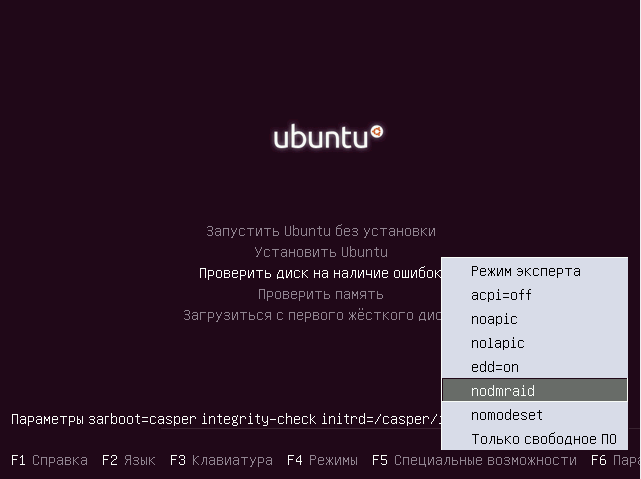
Nospiediet F6 instalētāja izvēlni un krītošajā sarakstā atlasiet nomināles
- Atvienojiet šādus APIC un ACPI parametrus BIOS. Ja instalācija bija veiksmīga, tad varat tos vēlreiz apgūt.
Pēc tam mēģiniet instalēt Ubuntu. To visu var izdarīt pēc tam, kad esat redzējis melnu ekrānu.
Melnais ekrāns pēc atjaunināšanas
Melnais ekrāns Ubuntu pēc atjaunināšanas norāda, ka daži no pakotnēm ir nesaderīgi vai nepareizi instalēti. Tikai nepareizi iestatījumi netiek izslēgti.
Šajā gadījumā sistēmu ir vieglāk pārinstalēt. To var izdarīt, neizdzēšot lietotāja failus un datus. Šādus atkārtotas instalācijas parametrus var iestatīt, izmantojot instalēšanas disku. Pārinstalēšana ietekmē arī grubu, tāpēc problēmas, kas to uztrauc, parasti tiek atrisinātas.
Pēc nopietniem atjauninājumiem var notikt arī melna apvalka ekrāns. Problēmu izraisa nepareizas darbības ar kešatmiņas failiem un iestatījumiem. Tie jānoņem vai jāpārskata.
Tad jūs varat nomest vienotības iestatījumus, kompicēt un restartēt grafisko serveri.
- Palaidiet virtuālo konsoli: Ctrl + Alt + F
- Ievadiet komandas:
$ Dconf atiestatīt -f/org/compiz/
$ setSid vienotība
$ mV ~/.Config/compiz-1/compizconfig ~/.Config/compiz-1/compizconfig.Sens
$ Sudo service lightdm restartējiet
Pēc tam problēmas ar tukšumu uz monitora vajadzētu pazust.
Instalēšana ar USB nesēju
Bieži vien šāda problēma rodas, kad mēs mēģinām instalēt Ubuntu no zibatmiņas diska. Daudzi pieredzējuši lietotāji iesaka šādā veidā neinstalēt šo operētājsistēmu: tā parādās visvairāk kļūdu. Instalāciju vislabāk var veikt ar CD nesēju. Ir svarīgi nodrošināt, lai attēls tiktu ierakstīts pareizi, un versijas sakrīt un ir savietojamas.
Tagad jūs zināt vairākus veidus, kā atrisināt melna ekrāna problēmu. Tos visus ir diezgan grūti aprakstīt, vienmēr var būt privāts gadījums no parastā. Bet tomēr pēc šīm darbībām jums veiksmīgi jāinstalē sistēma.

